excel2010制作复合饼图的操作教程
时间:2022-10-26 17:22
当我们在使用excel2010的时候,因需求要制作复合饼图,有些朋友还不熟悉操作方法?下面一起去看看excel2010制作复合饼图的操作教程,相信你会喜欢的。
excel2010制作复合饼图的操作教程

打开自己要制作复合饼图的excel表格,如图,需用大饼图表示4个季度的招聘人数,小饼图表示10-12月的招聘人数。
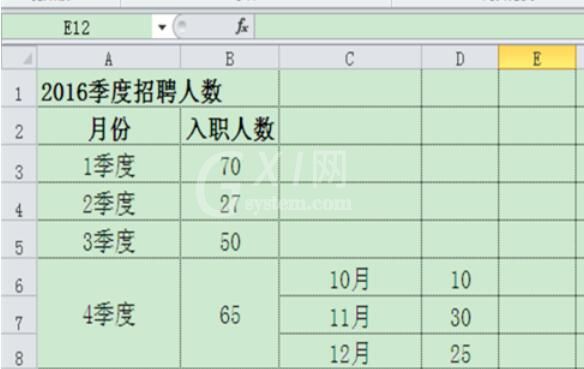
先对excel中数据进行调整,4季度用10月、11月、12月数据代替。
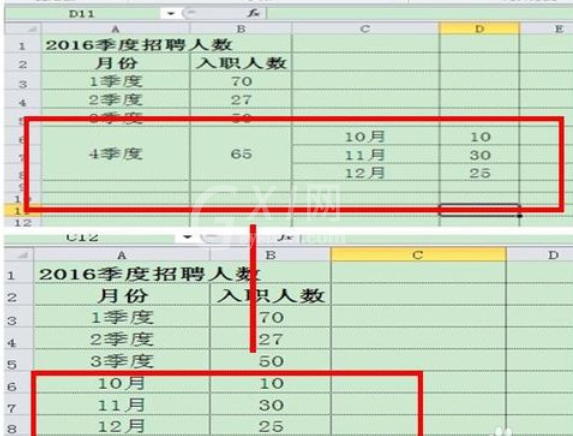
选中所有数据,选择插入菜单中“饼图”-“复合饼图”。
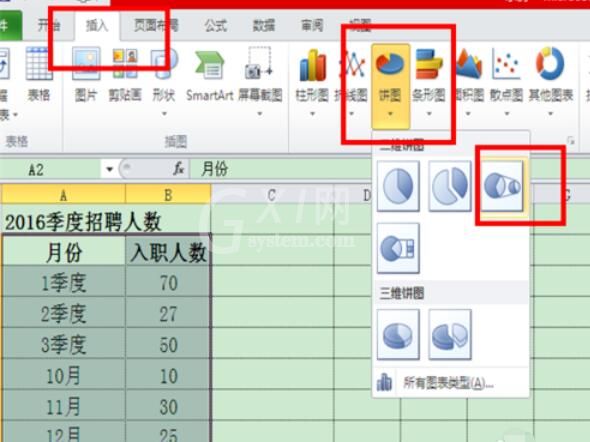
你会发现自动生成的复合饼图和我们的目标还有些差距,需调整。选择两个圆形中的任一位置双击,会出来“设置数据点格式”对话框。
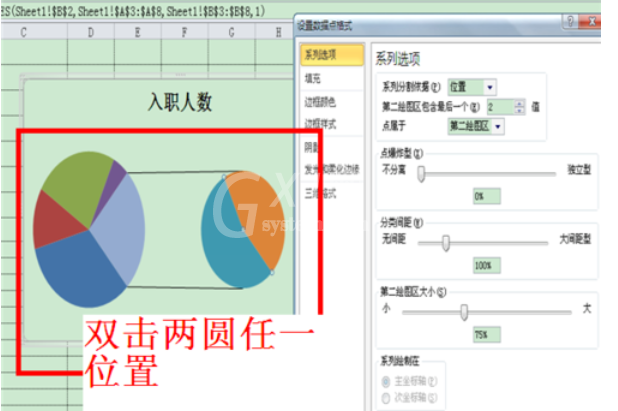
在设置数据点格式里对数据进行设置把第二绘制区域包含最后一个值选择“3”,表示小圆将被为三份。
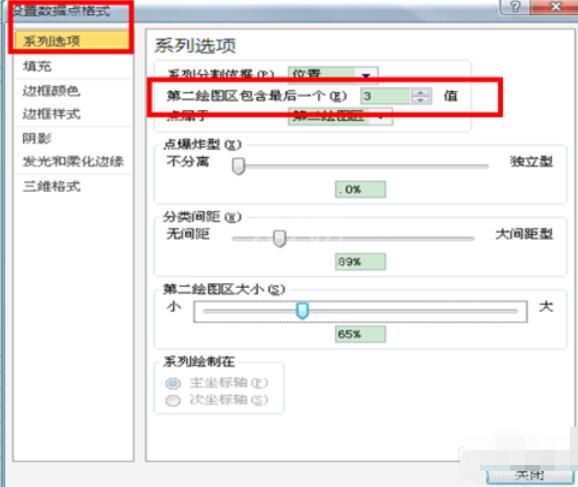
这样,复合饼图就大致完成了,在设计中能对复合饼图的样式进行修改,选择你最满意的一种即可。
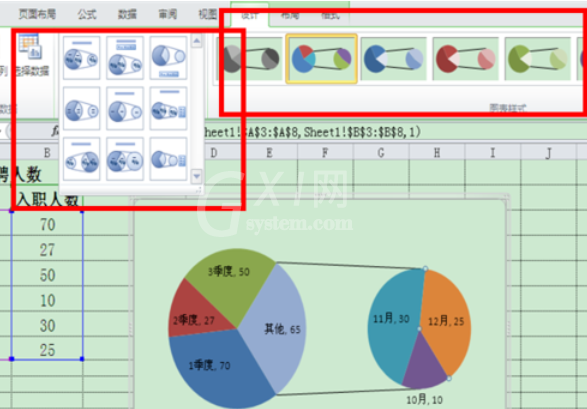
上文就讲解了excel2010制作复合饼图的操作教程,希望有需要的朋友都来学习哦。



























